D盘怎么创建文件夹?详细步骤与技巧分享
更新时间:2023-07-30 08:50:28作者:jiang
d盘怎么创建文件夹,在日常使用电脑的过程中,我们经常会遇到需要创建文件夹的情况,而在Windows操作系统中,创建文件夹的过程非常简单。只需要打开我的电脑,找到您想要创建文件夹的位置,例如D盘然后右键点击鼠标,在弹出的选项中选择新建文件夹。接着您可以为这个文件夹命名,以便更好地区分和管理您的文件。通过这个简单的操作,您就可以轻松创建一个属于自己的文件夹,方便地存储和整理各种文件。无论是工作文档、照片还是音乐等,都可以有序地放置在这个新建的文件夹中,使您的电脑使用更加高效和便捷。
具体步骤:
1.第一步,双击桌面的此电脑图标。

2.第二步,双击D盘。
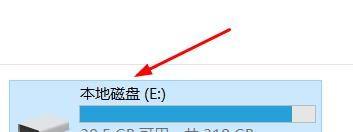
3.第三步,在空白的位置右击。就会出现如图所示。
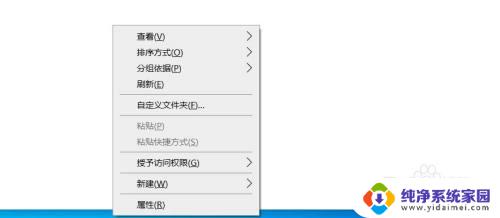
4.第四步,选择新建—文件夹。
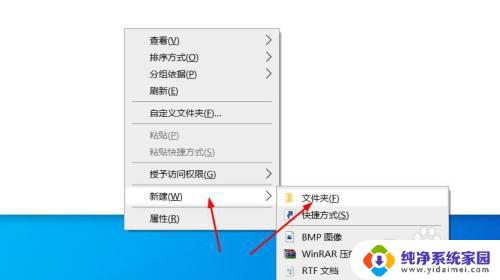
5.第五步,输入文件名。
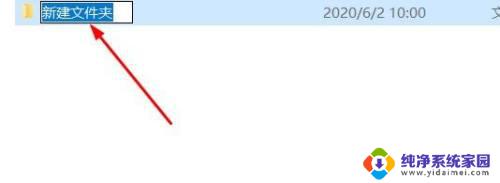
6.第六步,单击空白位置即可。
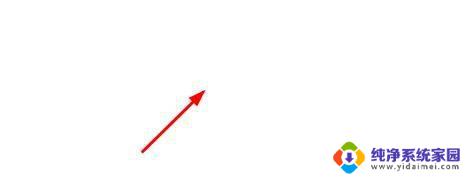
以上就是在D盘创建文件夹的全部内容,如果您也遇到了这种情况,可以尝试我提供的方法解决,希望我的建议能对您有所帮助。
D盘怎么创建文件夹?详细步骤与技巧分享相关教程
- 怎么在微信上发朋友圈? 详细步骤与技巧分享
- 怎么创建百度网盘分享链接 百度网盘创建分享链接步骤
- windows 创建共享文件夹 Windows电脑如何创建共享文件夹
- 怎么在电脑中新建文件夹 在电脑上创建文件夹的步骤
- 微信初始界面背景墙怎么设置 详细步骤与技巧
- 如何建共享文件夹在电脑 电脑共享文件夹创建教程
- 苹果怎么把照片做成文件?详细步骤分享
- 文件怎么添加照片?详细步骤和方法分享
- 百度网盘如何创建文件夹 百度网盘如何新建文件夹操作步骤
- 手机桌面新建文件夹怎么建 手机桌面新建文件夹步骤
- 笔记本开机按f1才能开机 电脑每次启动都要按F1怎么解决
- 电脑打印机怎么设置默认打印机 怎么在电脑上设置默认打印机
- windows取消pin登录 如何关闭Windows 10开机PIN码
- 刚刚删除的应用怎么恢复 安卓手机卸载应用后怎么恢复
- word用户名怎么改 Word用户名怎么改
- 电脑宽带错误651是怎么回事 宽带连接出现651错误怎么办